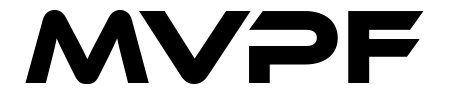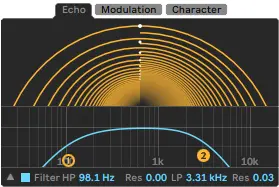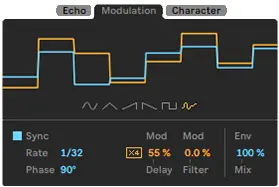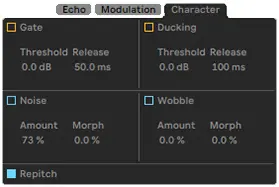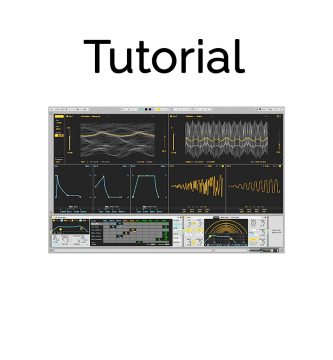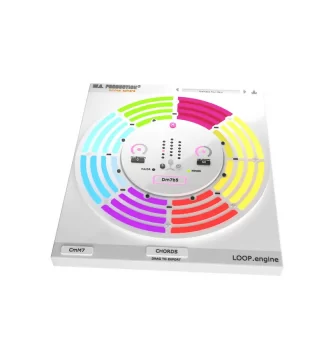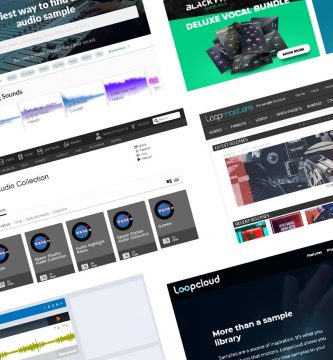- Ver también: Tutorial de Ableton Wavetable
Antes de pasar a ver como se usa el efecto de Echo de Ableton Live, vamos a ver un poco de información importante del mismo.
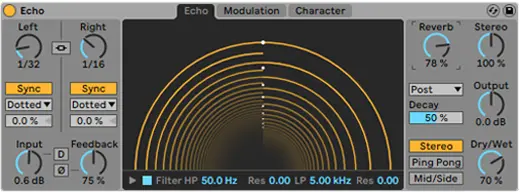
¿Qué es Ableton Echo?
El efecto Ableton Echo es un efecto de tipo Delay con algunas características avanzadas que lo diferencian del Ableton Delay estándar. Algunas de sus funciones las encontrarías en los delays de cinta de antaño, así como algunas unidades de reverberación, claramente este efecto toma referencia de unidades como el Roland Space Echo.
¿Para qué sirve el Echo en Ableton?
Es genial para añadir delays rítmicos, feedback metálico, drones de fondo y cualquier cosa entre medias, especialmente todo tipo de técnicas de producción de delay dub.
Como empezar con Echo
Primero vamos a hacer algo de ‘ruido’ con Echo para tener una idea de lo que es capaz. Te recomendamos que hagas un loop simple para escuchar 1 compás con un solo disparo de snare por ejemplo. Esto es lo que hemos hecho en los ejemplos de abajo.
Carga una caja 808 (la puedes encontrar en los packs nativos ) y arrastra un efecto Echo sobre ella.
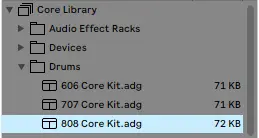
Debería de sonar así:
A continuación, separa los dos lados del Delay y añade algo de retroalimentación… ahora gira el mando izquierdo (arriba a la izquierda de la unidad) a 1/32 y luego haz clic en el botón situado a tu derecha para desvincular los dos Delays. Seguidamente gira el knob derecho a 1/16.
Esto hace que haya 2 delays separados, uno a la derecha y otro a la izquierda del campo estéreo, con tiempos diferentes. Sube la retroalimentación al 95% y reproduce el loop. Utiliza auriculares o altavoces de monitorización para esto (los altavoces del portátil no reproducirán el efecto correctamente).
Este paso es sencillo, no obstante te compartimos un video sobre como realizarlo.
Aquí tienes unos cuantos ejemplos más de la misma caja con diferentes ajustes de Eco para que te hagas una idea de algunas de las cosas que es capaz de hacer…
Ecos apagados y extraños
Corto y con reverb
Mucha Reverb y Feedback
Al intentar este efecto, ¡Vigila tus oídos!
Reverberación ruidosa y ecos modulados
Cómo usar Ableton Echo
Ableton Echo tiene tres pestañas principales, que vamos a repasar aquí, para sacar el máximo partido a este fantástico plugin nativo.
Funciones principales del Plug-in
Situados a la izquierda están los mandos de tiempo de delay en 2 columnas, para el lado izquierdo y el derecho. Hay un botón de enlace entre los dos diales de tiempo para enlazarlos entre sí, de modo que no hay separación estéreo izquierda/derecha y actúan como un retardo mono.
Puedes sincronizar los delays debajo de estos knobs. Cuando la unidad Echo está en el modo Mid/Side, estos dos conocimientos se convierten en Mid y Side, no en izquierda y derecha, y el Mid controla el centro, y el Side controla los delays en ambos lados del campo estéreo (más adelante hablaremos más sobre esto).
Debajo de esto puedes establecer las divisiones del retardo:
- Notes
- Triplet
- Dotted
- 16th
Piensa en ellas como si se tratara de la rejilla de Live. Son la división del tiempo. Experimenta con cada una de ellas y escucharás la diferencia. La posibilidad de sincronizar estos delays con los tiempos de Triplet y Dotted es una gran característica.
Luego, debajo de ellos, tienes los controles de porcentaje de error de retardo, que mueven los delayss ligeramente fuera (hacia adelante o hacia atrás). Son buenos para dar un poco de amplitud al estéreo alejando uno del otro, o puede usarse para efectos más extremos.
En la parte inferior izquierda tienes el volumen de entrada, si haces clic en el icono ‘D’ junto a él, sobrecargas la señal de entrada. También hay un botón de fase ‘Ø’ que invierte la fase (esto es de gran ayuda para los problemas en los que las repeticiones de delay se cancelan entre sí debido a la fase). A continuación, el importante botón Feedback controla la cantidad de señal que se devuelve a la unidad para ser retardada de nuevo.
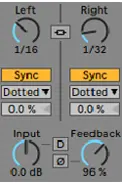
Lateral derecho
Tienes la unidad Echo tienes la reverb Dry/Wet, con el control de modo de reverberación debajo, si lo ajustas a Feedback la reverberación se añade a la retroalimentación del delay, lo que puede llevar a algunos resultados extremos. A continuación, debajo de eso está el ajuste de Decay de la reverberación.
En la parte inferior de esa columna puede ajustar el modo de retardo a Stereo, Ping Pong y Mid/Side. Los dos primeros son tipos de delay estándar que puedes encontrar en otros lugares de Ableton.
- Stereo: es un modo de retardo normal
- Ping Pong: cambia los lados estéreo
- Mid/Side: significa que el centro del campo estéreo se controla de forma separada a los dos lados que se controlan como uno, puedes ver esto en la pestaña central de Echo si estableces el modo Mid/Side.
La última columna contiene Stereo para que puedas reducir para aumentar la anchura. Luego está el volumen de salida Output y los controles Dry/Wet.
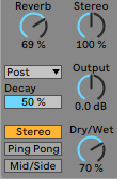
Ableton Echo – Pestaña Echo
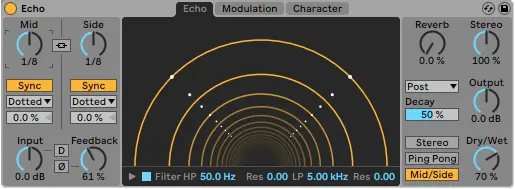
La pestaña Echo muestra una representación visual de los delays /ecos de las repeticiones en la pantalla central. Sube el Feedback y cambia los tiempos de delay y los verás cambiar en la pantalla. Luego haz clic en la pantalla y arrastra los delays, también puedes cambiarlos de esta manera. Los puntos blancos muestran un tiempo de rejilla de 1/8.
Debajo de esto está la sección de EQ/filtro – haz clic en la pequeña flecha de la parte inferior izquierda de la pantalla para cambiar esta vista. Puedes cambiar las frecuencias HP, LP (y la resonancia de cada una) arrastrando los puntos amarillos o los números de abajo. Es similar a los otros filtros o EQ Eight de Ableton.
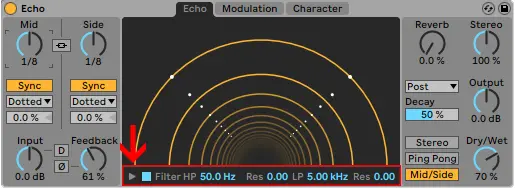
Ableton Echo – Pestaña de Modulación
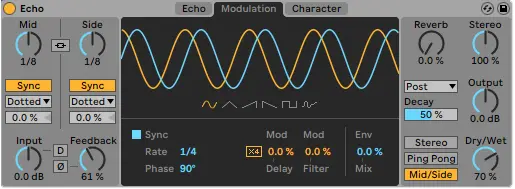
La pestaña de Modulación tiene los ajustes del LFO, con diferentes formas para seleccionar. La parte inferior izquierda para los ajustes de Sync y Rate. Phase es útil para los efectos estéreo, ya que el LFO puede dividirse en 2 para modular la izquierda y la derecha por separado. Mod Delay y Mod Filter seleccionan cómo el LFO afecta al delay y al filtro. El filtro tiene un botón 4x para aumentar la velocidad por 4.
Env Mix añade una envolvente no vista como fuente de modulación. Mezcla los efectos de la envolvente, pero también hace un crossfade con la fuente del LFO, por lo que al máximo (100%) sólo tendrás la envolvente como fuente de modulación y no el LFO.
Ableton Echo – Pestaña de carácter
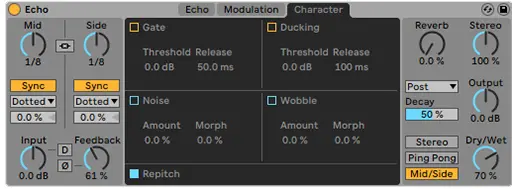
Como su nombre indica, esta pestaña añade carácter a la señal. Por ejemplo, si ajustas el umbral del Gate a -5db, iniciará una puerta (producirá silencio) cuando una señal de entrada de más de -5db entre en la unidad. La liberación es el tiempo que la puerta permanecerá abierta después de la señal.
- Ducking: Es similar a Gate pero es más como un compresor, en lugar de silencio reduce el volumen a una proporción establecida, una vez que una señal de entrada supera el umbral. Son útiles para esculpir la señal de entrada en la salida.
- Noise: Introduce ruido «analógico» en la cadena de la señal (como el que se obtendría en el antiguo dub techno analógico). Control de cantidad con Amount, así como Morph, que cambia las características del sonido de ruido.
- Wobble: Emula el bamboleo de la cinta con un efecto de tono a partir de la modulación del tiempo de delay. Esto se modifica mediante el control Amount y Morph (que cambia el tipo de bamboleo).
- Repitch: Cuando está activo significa que si cambias el ajuste de los tiempos de delay mientras se está ejecutando, entonces escucharás el cambio de tono de los retardos.
Y hasta aquí nuestro tutorial sobre el efecto ECHO de Ableton Live.